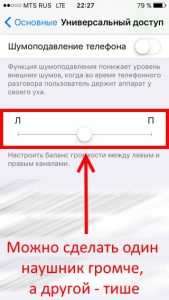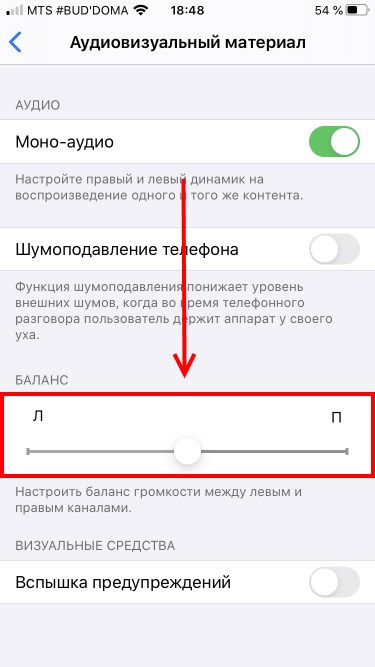В наше время беспроводные наушники являются обычной вещью в повседневной жизни. Однако, как и любое другое устройство, у AirPods могут возникнуть проблемы, которые необходимо решить.
Одна из таких проблем может заключаться в том, что один из наушников AirPods перестал работать. Ниже мы рассмотрим несколько шагов, которые могут помочь в решении этой проблемы.
Проверьте зарядку наушников
Первым делом необходимо убедиться, что наушники полностью заряжены. Если зарядка наушников не окажется проблемой, можно перейти к следующему шагу.
Проверьте соединение
Вторым шагом является проверка соединения между наушниками и устройством, к которому они подключены. Если соединение прервалось, один из наушников может перестать работать. Попробуйте отключить и снова подключить наушники к вашему устройству.
Очистите наушники
Третий шаг заключается в очистке наушников. Наличие грязи или налета на наушниках может привести к тому, что один из них не будет работать или буквально делаться глухим.
Очистите наушники специальным средством или ватным тампоном. Проще всего купить отдельную зубную щетку и аккуратно пройтись по сетке динамиков. За подобную процедуру в сервисном центре с вас возьмут более 1000 рублей.
Проверьте стереобаланс
В настройках специальных возможностей на устройствах iOS есть параметр, который позволяет контролировать баланс звука между левым и правым наушниками. Если этот параметр не сбалансирован, то звук может отправляться только на один наушник.
Чтобы исправить это, перейдите в Настройки > Универсальный доступ > Наушники AirPods > Аудионастройки Универсального доступа > Баланс > Поставьте ползунок в центр.
Сброс до заводских настроек
Если ничего из вышеперечисленного не помогло, вы можете попробовать сбросить наушники до заводских настроек.
Поместите наушники в зарядный кейс, затем удерживайте кнопку на кейсе до тех пор, пока индикатор не начнет мигать белым светом. После этого наушники вернутся к настройкам, которые были установлены на заводе. Отпустите и следуйте инструкциям на экране iPhone.
Обратитесь к профессионалам
Если вы все еще не можете решить проблему, связанную с неработающим наушником, лучше всего обратиться к профессионалам. Вы можете обратиться в сервисный центр Apple или других компаний, которые специализируются на ремонте беспроводных наушников.
Заключение
В заключение, если один из наушников AirPods перестал работать, то не стоит паниковать. Существует несколько простых методов, которые могут помочь решить эту проблему. Если из этого ничего не помогло, то возможно, что проблема кроется уже в браке или выходе наушника из строя.
Приветствую! iPhone можно использовать по-разному — смартфон как никак! Хочешь поиграть — играй, позвонить — звони, послушать музыку — слушай! Правда, в некоторых случаях, меломанов может поджидать один неприятный сюрприз — разный уровень громкости левого и правого «уха» при прослушивании музыкальных композиций через подключенные наушники. Где-то тише, где-то громче. Вот такая вот «радость».
Казалось бы, если наушники работают некорректно, то нужно их поменять и других выходов из сложившейся ситуации нет. Однако, не стоит торопиться, выкинуть вещь мы всегда успеем. Давайте лучше попробуем обойтись другими, менее радикальными способами решения проблемы. Да, это не всегда может сработать… но попробовать все-таки стоит!
Приготовились? Начинаем!
Настройки наушников и программные ошибки
Да, мало кто знает, но в iPhone есть определенная настройка, которая позволяет установить для левого и правого наушника разную громкость. Просто она предназначена для людей с ограниченными возможностями, а в эти параметры мало кто заходит. Итак…
Для iOS 12 и «младше»
Действуем вот таким образом:
- Открываем «Настройки — Основные — Универсальный доступ».
- Прокручиваем экран вниз и видим «Настроить баланс громкости между левым и правым каналами».
Для iOS 13 и «старше»
В iOS 13 расположение нужной нам настройки немного изменилось.
Как быть? Всё просто:
- Открываем «Настройки — Универсальный доступ».
- Ищем опцию «Аудиовизуальный материал» («Аудиовизуализация»).
- Видим пункт «Баланс». Выполняем регулировку.
Посмотрите, быть может нарушение этого самого баланса и является причиной того, что одно «ухо» играет громче другого.
Кстати, даже если ползунок находится посередине, всегда можно подкорректировать звук так, чтобы он звучал одинаково для обоих каналов. Попробуйте, должно получиться.
В редких случаях (очень редких) различие в громкости может быть обусловлено различными программными сбоями и «багами» в iOS. Поэтому:
- Обязательно делаем жесткую перезагрузку.
- Для того, чтобы проверить наверняка — восстановление системы.
Впрочем, торопиться с перепрошивкой не стоит…
Разный уровень звука в наушниках — проблемы с подключением
Плавно переходим к «железным» неисправностям и начнем с наиболее простых:
- Обязательно посмотрите, входят ли наушники в разъем до конца. Если засунуть их наполовину, то и звук может быть аналогичным — половинчатым.
- Если «зашли» до упора — вытащите и вставьте несколько раз, покрутите вставленный штекер. Особенно, когда iPhone только что куплен. Сам недавно столкнулся с подобной проблемой на новеньком iPhone 5S — хочу послушать музыку, а один из EarPods играет очень тихо. Пришлось «тыркать» несколько раз — баланс громкости восстановился.
- Самая частая причина — мусор, грязь, окислы в разъеме 3,5 мм или Lighting. В большинстве случаев это можно вылечить в домашних условиях, просто почистив вход для «ушей» мягким предметом (зубочисткой, сложенным листом бумаги, кисточкой). Не стоит ковыряться металлическими штуками — навредите устройству еще больше.
- Проверьте сами наушники, особенно если они вакуумные — быть может один канал засорился, поэтому и звучит он тише, чем другой.
- Если вы счастливый обладатель iPhone 7 поколения или старше, и подключаете наушники напрямую через Lighting (или переходник), то стоит обратить внимание на эту статью. В ней описаны все причины некорректной работы «ушей» с новым интерфейсом подключения.
Повторюсь, что наиболее распространенная причина различной громкости — это засорение разъема. Даже если он кажется чистым, все равно аккуратно поковыряйтесь:)
Самое неприятное — поломка
Действительно, максимально плохой случай — это поломка наушников или разъема. Хотя, если говорить именно о том, что «один тише, а другой громче», то скорей всего виноваты именно уши.
Ведь когда сломан 3,5 мм вход — звук отсутствует полностью, а не частично.
Поэтому, если вы еще не попробовали подключить новую гарнитуру — сделайте это. Скорей всего, звучание нормализуется (конечно, если перед этим вы выполнили все то, что написано выше).
P.S. Обязательно пишите в комментарии какой из способов сработал — помогите читателям советом! Или одно «ухо» по-прежнему играет громче другого? Расскажите вашу историю, задавайте вопросы — попробуем разобраться и найти решение!
P.S.S. Чтобы iPhone всегда звучал хорошо, нужно выполнить одно простое действие — ставим «лайк» и нажимаем на кнопки социальных сетей. Стоит попробовать!:)
Дорогие друзья! Минутка полезной информации:
1. Вступайте в группу ВК — возможно, именно там вы сможете получить всю необходимую вам помощь!
2. Иногда я занимаюсь ерундой (запускаю стрим) — играю в игрушки в прямом эфире. Приходите, буду рад общению!
3. Вы всегда можете кинуть деньги в монитор (поддержать автора). Респект таким людям!
P.S. Моя самая искренняя благодарность (карта *9644, *4550, *0524, *9328, *1619, *6732, *6299, *4889, *1072, *9808, *7501, *6056, *7251, *4949, *6339, *6715, *4037, *2227, *8877, *7872, *5193, *0061, *7354, *6622, *9273, *5012, *1962, *1687 + перевод *8953, *2735, *2760 + без реквизитов (24.10.2021 в 18:34; 10.12.2021 в 00:31; 16.02.2023 в 10:32; 21.05.2023 в 16:56)) — очень приятно!
С ухудшением звука в одном или сразу обоих наушниках AirPods (или AirPods Pro) сталкиваются многие пользователи по мере использования гарнитуры, причем не самая низкая цена аксессуара стимулирует людей незамедлительно обращаться в сервисный центр. Однако это тот редкий случай, когда перед визитом к специалистам имеет смысл попробовать устранить поломку самостоятельно.
Итак, если один наушник AirPods (AirPods Pro) стал играть заметно тише или с неким перманентным шумом, то причиной поломки может быть: загрязнение, заводской брак, механические повреждения или попадание внутрь жидкости, неправильные настройки источника звука.
💚 ПО ТЕМЕ: Как превратить iPhone с AirPods в шпионский микрофон.
Видео:
Один наушник AirPods разряжен
К сожалению, порой пользователи AirPods первого или второго поколения сталкиваются с неработающим левым или правым наушником. Он просто отказывается воспроизводить звук.
1. Для начала поместите оба наушники гарнитуры AirPods внутрь их родного футляра для зарядки.
2. Убедитесь, что оба наушника проходят процедуру зарядки. Возможно, причина кроется в том, что наушники просто не могут получить энергию от футляра, или он сам не заряжается. Тогда стоит проверить работоспособность самого кейса.
3. В случае отсутствия проблем закройте крышку и подождите около 30 секунд.
4. Теперь можно проверять работоспособность обеих наушников AirPods.
Загрязнение наушников
Это наиболее распространенная проблема, которую можно решить самостоятельно в домашних условиях. Дело в том, что в отличие от многих бюджетных моделей наушников-вкладышей, AirPods (AirPods Pro) не имеют силиконовых накладок, препятствующих попаданию ушной серы на решетки динамиков, в результате чего фильтры-сеточки постепенно теряют пропускную способность, а качество и громкость звука падают.
Чтобы очистить решетки динамиков AirPods от ушной серы и прочих частиц, можно воспользоваться той самой ватной палочкой, которой нужно было чистить уши. Немного смочив вату в чистом спирте или специальном средстве для очистки электроники, следует избавиться от основного засора в центре решетки, а периметр можно пройти зубочисткой, нажимая на нее с минимальной силой. При этом не обязательно добиваться стопроцентной чистоты, достаточно удалить наиболее массивные «пробки».
♥ ПО ТЕМЕ: 20 функций камеры iPhone, которые должен знать каждый владелец смартфона Apple.
Настройки баланса
Более редкий случай, когда пользователь случайно создает дисбаланс в звучании наушников AirPods (AirPods Pro) в настройках родительского устройства (iPhone, iPad и т.д.). Следует перейти в меню iOS Настройки → Универсальный доступ → Аудиовизуализация и установить ползунок по центру в разделе настройки баланса громкости между левым и правым каналом.
💚 ПО ТЕМЕ: Как переключать (включать, ставить на паузу) песни в наушниках AirPods, если на них нет пульта.
Как сбросить наушники AirPods до заводских настроек
Если проблема с каким-то из наушников осталась, и он по-прежнему не работает, то стоит выполнить сброс устройства.
1. На устройстве с iOS перейдите по пути Настройки → Bluetooth.
2. Рядом с наушниками AirPods нажмите на кружок с буквой «i» внутри.
3. Выберите «Забыть это устройство», а потом подтвердите действие.
4. Поместите наушники AirPods в футляр и закройте его крышку.
5. Через 30 секунд ожидания футляр можно открыть.
6. Нажмите кнопку настройки и удерживайте ее до того момента, пока индикатор состояния не начнет мигать сперва несколько раз желтым цветом, а потом постоянно белым.
7. Повторно подключите наушники AirPods к вашему устройству, расположив их рядом. Инструкции по подключению будут появляться на экране.
Механические повреждения и брак AirPods или AirPods Pro
Если после очистки, проверки и сброса настроек проблему устранить не удалось, то придется все же нанести визит в специализированный сервисный центр. При этом следует иметь в виду, что на утопленные или имеющие явные механические повреждения наушники гарантия не распространяется.
🔥 Смотрите также:
- Все функции кнопок оригинальных наушников из комплекта iPhone.
- Как научить iPhone проговаривать имя того, кто вам звонит.
- Как включить встроенный всплывающий Шазам на iPhone без установки самого приложения.
🍏 Мы в Telegram и YouTube, подписывайтесь!
AirPods великолепны — за исключением случаев, когда один из ваших AirPods не работает, что не редкость. Если не работает левый или правый наушник AirPods, то вы наверняка не знаете, что делать. Давайте разбираться с ситуацией, когда один наушник не подключается.

pixabay
Беспроводные наушники ворвались в нашу жизнь с невероятным удобством и компактностью. Первыми на рынке среди любимых пользователями остаются AirPods разных моделей. Но наверняка у вас не все бывает идеально — мы расскажем что делать, если возникают проблемы с одним наушником, а второй работает исправно.
РЕКЛАМА – ПРОДОЛЖЕНИЕ НИЖЕ
Почему AirPods играет только в одном ухе?
Пришло время разобраться, как в домашних условиях исправить проблему одного неработающего наушника AirPods. Спойлер: покупка новых может и не потребоваться
pexels
Когда ваш AirPods играет только в одном ухе, что-то не так. Причины могут варьироваться от достаточно простых (низкий заряд батареи или грязные AirPods) до довольно сложных (проблемы с настройками сети или звука).
РЕКЛАМА – ПРОДОЛЖЕНИЕ НИЖЕ
Как исправить наушники AirPods, когда работает только один?
Не стоит паниковать, если один из наушников AirPods начал барахлить — попробуйте решить проблему предложенными способами
pixabay
РЕКЛАМА – ПРОДОЛЖЕНИЕ НИЖЕ
Если один из ваших AirPods не работает, есть множество способов это исправить. Ниже мы перечислили возможные исправления, от самых простых до самых сложных. Попробуйте их в этом порядке, чтобы устранить поломку AirPods.
1. Проверка батареи
Самое простое и наиболее вероятное объяснение того, что один AirPods не работает — это его батарея. Наушники могут разряжать батареи с разной скоростью. Проверьте время автономной работы AirPods или посмотрите на виджет батареи и зарядите.
РЕКЛАМА – ПРОДОЛЖЕНИЕ НИЖЕ
2. Очистка AirPods
Вы можете не слышать звук в одном наушнике, потому что в нем есть грязь, которая блокирует выход звука. Это может быть ворс, пыль или даже ушная сера. Поэтому стоит проверить динамики.
3. Включить и выключить Bluetooth
Проблема с вашими AirPods может заключаться в том, что звук неправильно передается с вашего устройства на наушники. В этом случае попробуйте сбросить Bluetooth. На iPhone, iPod touch или iPad перейдите в Настройки>> Bluetooth> переместите ползунок> Bluetooth в положение выкл/белый, подождите несколько секунд и верните его в положение вкл/зеленый.
4. Перезагрузка устройства
Перезапуск вряд ли решит проблему, но это быстро и просто, так что стоит попробовать. Перезагрузка устройства очищает активную память и часто может решить временные проблемы.
РЕКЛАМА – ПРОДОЛЖЕНИЕ НИЖЕ
5. Распаковка и повторное соединение AirPods
Все еще не слышно аудио в одном AirPods? Пришло время снова их настроить. Чтобы сделать это на iPhone, iPod touch или iPad, перейдите в Настройки>> Bluetooth> нажмите> i рядом с AirPods>> Забыть это устройство. Это удалит AirPods с вашего устройства. Затем поместите AirPods в чехол, удерживайте нажатой кнопку на корпусе и следуйте инструкциям по настройке на экране.
Другие способы
Самый простой способ, которым вы должны воспользоваться первым при проблемах с AirPods — это перезапуск смартфона
pixabay
РЕКЛАМА – ПРОДОЛЖЕНИЕ НИЖЕ
РЕКЛАМА – ПРОДОЛЖЕНИЕ НИЖЕ
Жесткий сброс AirPods
Если до сих пор ничего не заработало, попробуйте сбросить сами наушники AirPods. Выполните те же действия для снятия и повторного сопряжения AirPods из предыдущего раздела. Удерживайте кнопку на корпусе кейса около 15 секунд до тех пор, пока индикатор не начнет мигать желтым, а затем — белым цветом. Далее отпустите ее и следуйте инструкциям на экране смартфона.
Сброс настроек сети
В каждом iPhone есть настройки, которые контролируют подключение к различным сетям — в том числе и Bluetooth-устройства. Проблемы с этими настройками могут стать весомой причиной поломки. Сброс настроек наверняка поможет, хотя вам нужно будет повторно выполнить сопряжение устройств Bluetooth, ввести пароли Wi-Fi и т. д. Чтобы сбросить настройки сети, перейдите в Настройки>> Общие >> Сброс >> Сброс настроек сети.
РЕКЛАМА – ПРОДОЛЖЕНИЕ НИЖЕ
Проверка стереобаланса
В настройках специальных возможностей на устройствах iOS есть настройка, которая позволяет контролировать баланс звука между левым и правым AirPods. Ваша проблема может заключаться в том, что этот параметр не сбалансирован и отправляет весь звук только на один наушник. Чтобы исправить это, перейдите в Настройки>> Специальные возможности>> Аудио/визуальные> найдите ползунок баланса и переместите его в центр.
Обновление операционной системы
Каждая новая версия iOS и iPadOS приносит множество новых функций и важных исправлений ошибок. Хотя это вряд ли решит проблему, есть вероятность, что ваша проблема исправлена в последней версии ОС вашего устройства. Поскольку обновления бесплатны, довольно быстры и приносят много преимуществ, стоит попробовать загрузить и установить новые обновления iOS.
РЕКЛАМА – ПРОДОЛЖЕНИЕ НИЖЕ
Помощь от Apple
На этом этапе пришло время обратиться за помощью к экспертам: Apple. Обратитесь в службу поддержки Apple.
В одном наушнике звук тише, чем во втором
Бывает так, что правый или левый наушник воспроизводит звук на порядок тише, чем его сосед, с которым все в порядке. Есть два способа исправить положение:
- Проверить сетку микрофона и динамика на каждом наушнике AirPods — если замечена разница, перейдите к следующему пункту.
- При обнаружении грязи очистите наушники AirPods. Есть несколько рекомендаций от официальной поддержки Apple (не промывать водой, использовать ткань без ворса и острые предметы). С более подробной инструкцией по очистке можно ознакомиться по ссылке. Если все готово после выполнения действий, переложите наушники в кейс и снова достаньте (подключитесь к смартфону повторно).
РЕКЛАМА – ПРОДОЛЖЕНИЕ НИЖЕ
РЕКЛАМА – ПРОДОЛЖЕНИЕ НИЖЕ
Другой способ: Перейти в меню «Настройки»>> «Универсальный доступ» >> «Аудиовизуализация» >> «Баланс» — убедитесь, что баланс установлен по центру, регулируя положение бегунка между каналами «Л» и «П»
Один наушник AirPods работает, но с помехами
Эта проблема очень тесно соприкасается с тихим звучанием — методы исправления такие же. Как правило, звук становится тише в одном наушнике AirPods как раз из-за возникающих помех устройства. Здесь помогут механическая очистка, проверка настроек, переподключение или сброс настроек. В более сложных ситуациях стоит обратиться в службу поддержки Apple или сервисный центр компании.
В том случае, если способы очистки AirPods в домашних условиях не сработали, обратитесь в сервисный центр Apple
lookstudio / Freepik
РЕКЛАМА – ПРОДОЛЖЕНИЕ НИЖЕ
Один наушник AirPods не заряжается от кейса
Кроме помех в звучании может возникнуть ситуация, когда при извлечении наушников из кейса понимаешь — один из них не работает. Не просто не работает, а разряжен, несмотря на кейс и второй наушник, у которых с этим все в порядке буквально на 100%.
Это может внезапно расстроить — активные пользователи AirPods говорят, что часто неспособность заряжаться проявляется у левого наушника. Если вы проверили кейс и там нет грязи или видимых деформаций, проблема может быть программной — своего рода глюк. Существует способ исправить это в домашних условиях: выполните полный сброс наушников и заново подключите их к своему iPhone. Как это сделать?
- Найти AirPods в списке подключенных Bluetooth-устройств и нажимать на «i» рядом с ними.
- Пролистать меню до самого конца и нажать «Забыть это устройство».
- Положить наушники в кейс и закрыть крышку — подождите на 30 секунд.
- Далее поднимите крышку и зажмите кнопку на кейсе — подождите, пока индикатор не замигает оранжевым цветом. При этом не нужно вытаскивать сами наушники.
- Отпустите кнопку и попробуйте заново подключить AirPods к своему iPhone.
Содержание
- Перестал работать наушник iPhone/ iPad или iPod Touch, как исправить ?
- Проверить настройки своего телефона
- Чистить разъем для наушников. (Не относится к AirPods)
- Проверка наличия мусора, повреждений или плохого контакта
- Попадание влаги в разъем
- AirPods
- Выполнение сброса настроек AirPods
- Сторонние наушники
- Если вы не слышите никаких звуков или работает только левый или правый наушник
- Один наушник играет тише, чем другой
- Siri – Ваш помощник во всем
- Смартфон не сопряжен с гарнитурой по Bluetooth
- Айфон не видит беспроводные Bluetooth наушники
Перестал работать наушник iPhone/ iPad или iPod Touch, как исправить ?
- Способ 1. Переключение системного языка с русского на другой язык
- Способ 2. Проверить настройки своего телефона
- Способ 3. Чистить разъем для наушников
- Способ 4. Сбосить все настройки
- Способ 5. Как выключить режим наушники на айфоне через утилиту
Проверить настройки своего телефона
Проверите настройки своего устройства и включите ли функцию телефонного звонка в автоматическом режиме. Если вы не включили, перейдите к разделу Основные — Универсальный доступ — Источник звука — Автоматически.
Чистить разъем для наушников. (Не относится к AirPods)
Длительная эксплуатация без должного обслуживания может привести к поломке такого замечательного устройства, как разъем для наушников в айфоне. Вам необходимо регулярно чистить разъем для наушников. Вам нужно обзавестись самой обычной зубочисткой, кусочком ваты и небольшим количеством спирта. Вы также можете использовать ватный тампон.
Проверка наличия мусора, повреждений или плохого контакта
- Проверьте наличие мелкого мусора в порте наушников на iPhone, iPad или iPod touch.
- Проверьте кабель наушников, разъем, пульт ДУ и наушники-вкладыши на наличие повреждений, таких как износ или поломка.
- Осмотрите сетку каждого наушника-вкладыша на наличие мелкого мусора. Чтобы удалить мусор, осторожно почистите все отверстия чистой и сухой мягкой кисточкой.
- Надежно подключите наушники к устройству. Если устройство iOS защищено чехлом, снимите его, чтобы обеспечить надежное подключение.
Если же проблему с наушниками устранить не удалось, выполните описанные ниже действия.
Попадание влаги в разъем
Ещё одна частая причина почему айфон 7 перестает видеть наушники — попадание воды внутрь корпуса. Несмотря на то, что данный смартфон обладает защитой от воздействия влаги разъем в случае попадания воды страдает в первую очередь.
Если устройство подвергалось воздействию воды необходимо подождать пока оно полностью высохнет — только после этого можно подключать наушники и зарядное устройство.
AirPods
Если у вас фирменные наушники AirPods, то проделайте следующие операции:
-
- Откройте зарядный кейс рядом с iPhone, на экране смартфона должно появляться соответствующе меню.
Если ничего не произошло, то следует стереть данные AirPods. Для этого откройте чехол наушников и зажмите на 15 секунд кнопку на корпусе аксессуара. Светодиод AirPods должен начать мигать белый светом. После чего повторите сопряжение.
- Попробуйте подключить к iPhone любой другой Bluetooth-гаджет. Если попытка не удалась и смартфон по-прежнему не видит аксессуар, обратитесь в сервисный центр.
Выполнение сброса настроек AirPods
Каким бы вы аккуратным пользователем небыли, наушники со временем начинают давать сбои. Неполадки могут проявляться в мелочах, например, иногда отключается сам один наушник. Или не горит индикатор, который указывает на статус устройства. Все эти неполадки можно устранить перезагрузкой наушников AirPods и сбросом их настроек. После чего гаджет снова будет работать стабильно.
Для сброса нужно поместить наушники, которые не видит ваш Айфон, в их кейс:
- Откройте крышку кейса. Нажмите и удерживайте кнопку, которая расположена на задней части корпуса;
Нажмите и удерживайте кнопку на корпусе кейса AirPods - Дождитесь момента, когда индикатор внутри корпуса замигает белым цветом;
Индикатор кейса горит белым цветом - Продолжайте удерживать кнопку на корпусе до момента, когда индикатор станет красным;
Индикатор кейса горит красным цветом - Несколько раз индикатор загорится красным, затем снова начнёт мигать белым. Теперь можете закрыть крышку кейса.
Далее нам нужно повторить процедуру подключения. То есть — включить технологию блютуз на телефоне или планшете и открыть крышку кейса AirPods. После появления окошка нажмите на кнопку «Подключить». Проверьте, удалось ли вам исправить сбои устройства.
Нажмите на кнопку «Подключить»
Сторонние наушники
В первую очередь будьте уверены, что девайс работоспособен и заряжен. При подключении сторонних наушников зажмите соответствующую кнопку сопряжения на корпусе аксессуара. После этого зайдите в меню Bluetooth на iPhone и выберете нужный девайс.
Можно также попробовать принудительное отключение наушников. Для пройдите в настройки Bluetooth, найдите нужный аксессуар и выберете пункт ",Забыть это устройство",.
Если проблему с подключением наушников решить так и не удалось, то среди программных исправлений остается лишь полный сброс iPhone. Его можно сделать прямо на устройстве, пройдя в «Настройки» —, «Основные» —, «Сброс». При этом все данные будут потеряны.
Альтернативным способом сброса настроек является подключение к ПК. Для этого следует подсоединить iPhone к компьютеру, запустить программу iTunes и выполнить восстановление устройства.
Если вы не слышите никаких звуков или работает только левый или правый наушник
- Отрегулируйте громкость с помощью кнопок громкости на вашем устройстве iOS или воспользуйтесь бегунком громкости в Центре управления на вашем iPhone или iPad.
- Чтобы узнать, требуется ли замена, попробуйте подключить вторую пару наушников. Если вторая пара работает, обратитесь к производителю первой пары и узнайте, требуется ли вам оформлять замену. Если вторая пара не работает, обратитесь в службу поддержки Apple.
Один наушник играет тише, чем другой
Для решения такой проблемы выполняют следующее:
- проверяют заряд обоих наушников, потому что один может оказаться разряженным;
- проверяют отверстие на наличие мусора;
- если на AirPods нашли пыль или мусор, нужно аккуратно его убрать;
- проверяют громкость;
- если после всех этих манипуляций качество звука на устройстве не четкое, тогда стоит обратиться к специалисту для починки устройства.
Siri – Ваш помощник во всем
Чтобы воспользоваться помощью Siri в AirPods второго поколения, достаточно просто сказать «Привет, Siri». В гарнитурах первого поколения для активации Siri необходимо дважды прикоснуться к наушнику. Данная функция обеспечивает возможность через наушники воспроизводить музыку, задавать вопросы (добавить громкость, приостановить музыку и т.д.).
Смартфон не сопряжен с гарнитурой по Bluetooth
Необходимо удостовериться в том, что установлена связь между гарнитурой и смартфоном. Возможно, что звуковой сигнал передается на другие устройства и айфон 7 не видит наушники
Айфон не видит беспроводные Bluetooth наушники
Если по каким-то причинам iphone наушники не работают, необходимо выполнить следующее:
- проверить включена ли функция Bluetooth на телефоне;
- перезагрузить смартфон или гарнитуру;
- проверить уровень заряда аккумулятора, если он низкий, то подключить его к сети;
- просмотреть порты на наличие пыли;
- проверить рабочее состояние кабеля и повреждения разъемов;
- просмотреть сетку на одном и втором наушнике, если нашли мусор, то удалить его с помощью мягкой кисточки.
Источники
- https://a-apple.ru/android-ios/oshibki/iphone-x-s-r-8-7-6-ne-vidit-naushniki-provodnyie-ili-besprovodnyie
- https://www.tenorshare.ru/iphone-fix/chto-delat-esli-iphone-ipod-ipad-ne-vidit-naushniki.html
- https://support.apple.com/ru-ru/HT203026
- https://mirdostupa.ru/ajfon-7-ne-vidit-naushniki-chto-delat/
- https://SdelaiComp.ru/mobile/ajfon-x-8-7-6-5-ne-vidit-naushniki.html
- https://scienceandtech.ru/articles/ajfon-ne-vidit-naushniki-chto-delat/